如何用Excel制作考勤表?
1、首先在单元格内输入“=”号,并选择日期,点击回车键。

2、然后选中另一个单元格,再在单元格内输入“=”,并选择日期+1,点击回车键,对下面的单元格进行重复操作。
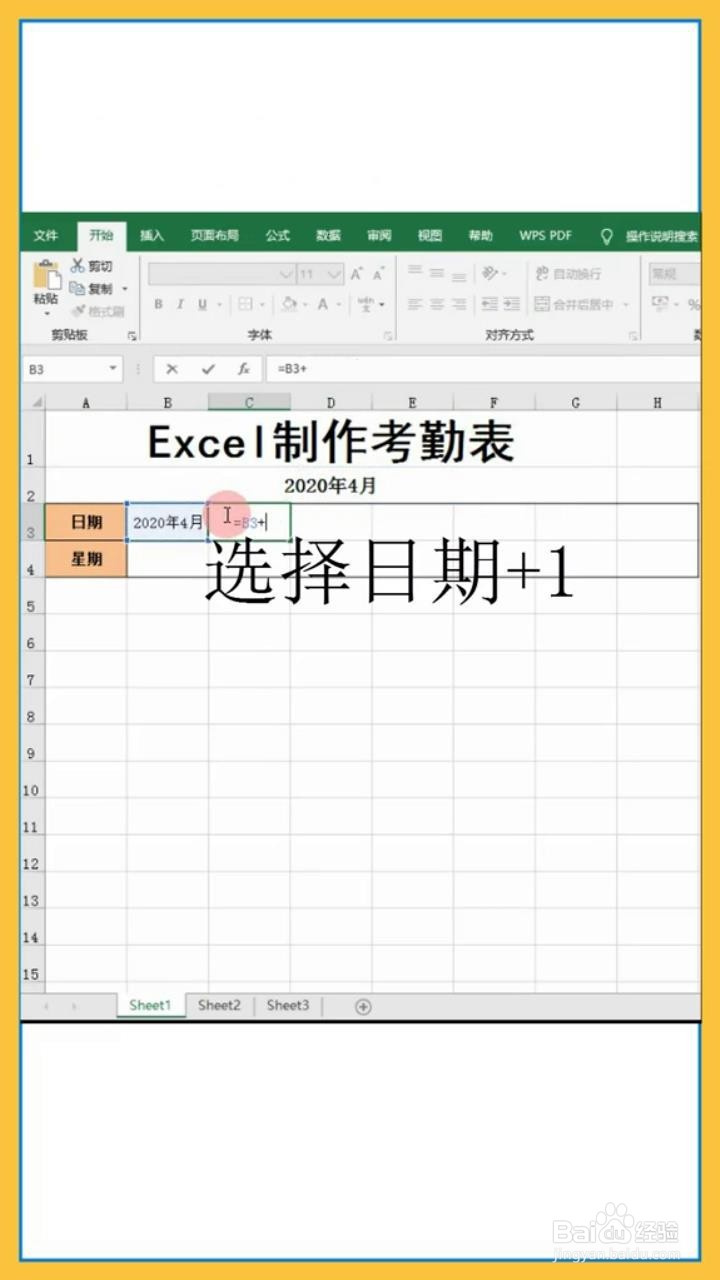
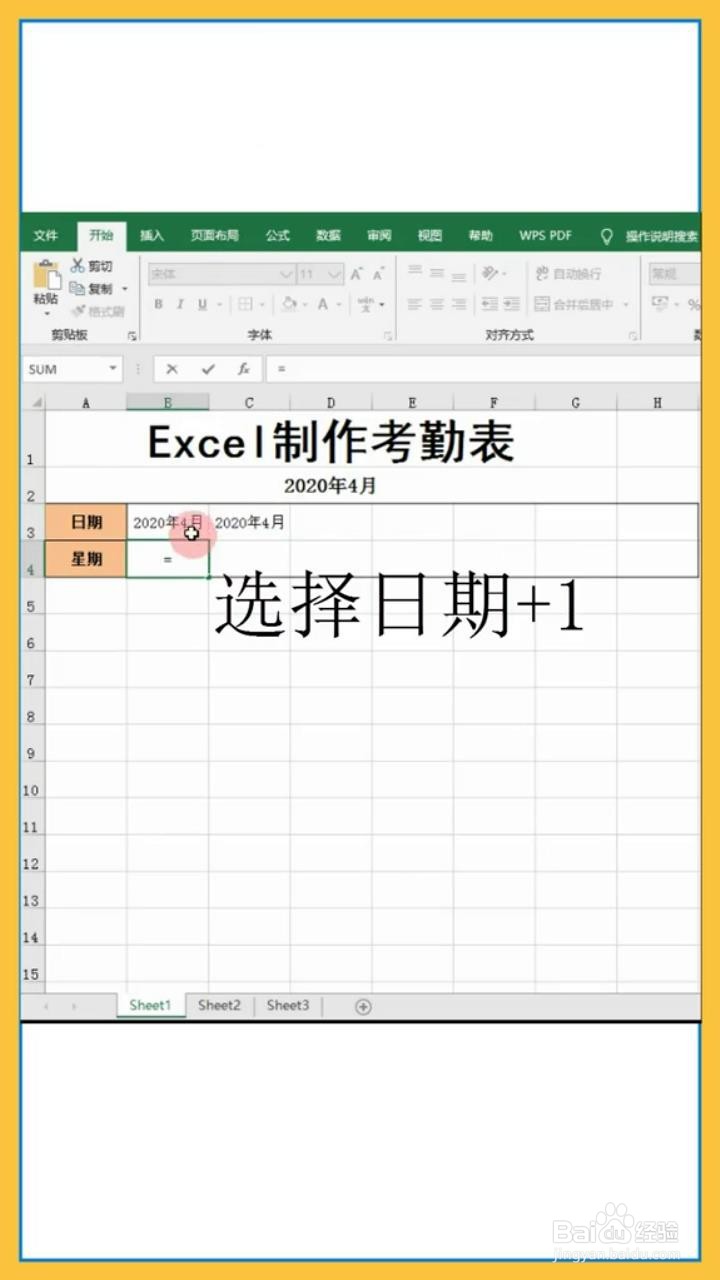
3、分别点击选中单元格,拖动鼠标,将单元格内容向右拉满。
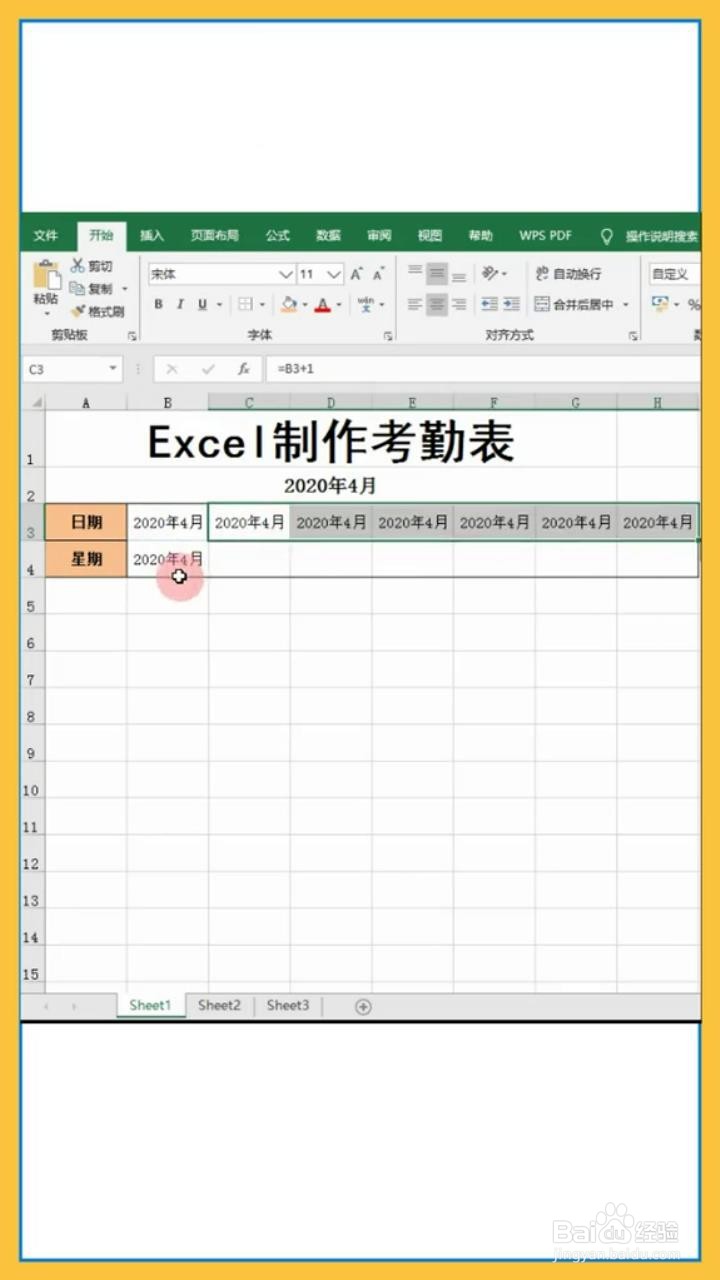
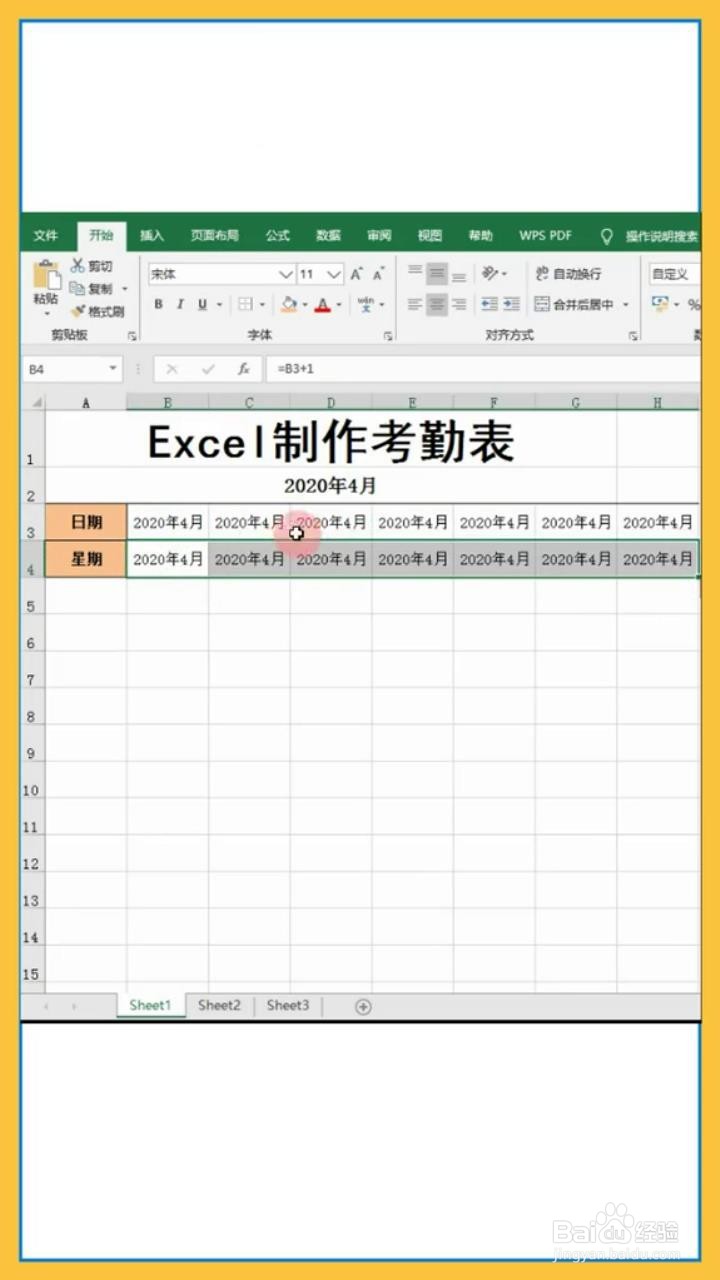
4、选择第一行单元格,点击鼠标右键,选择设置单元格格式。
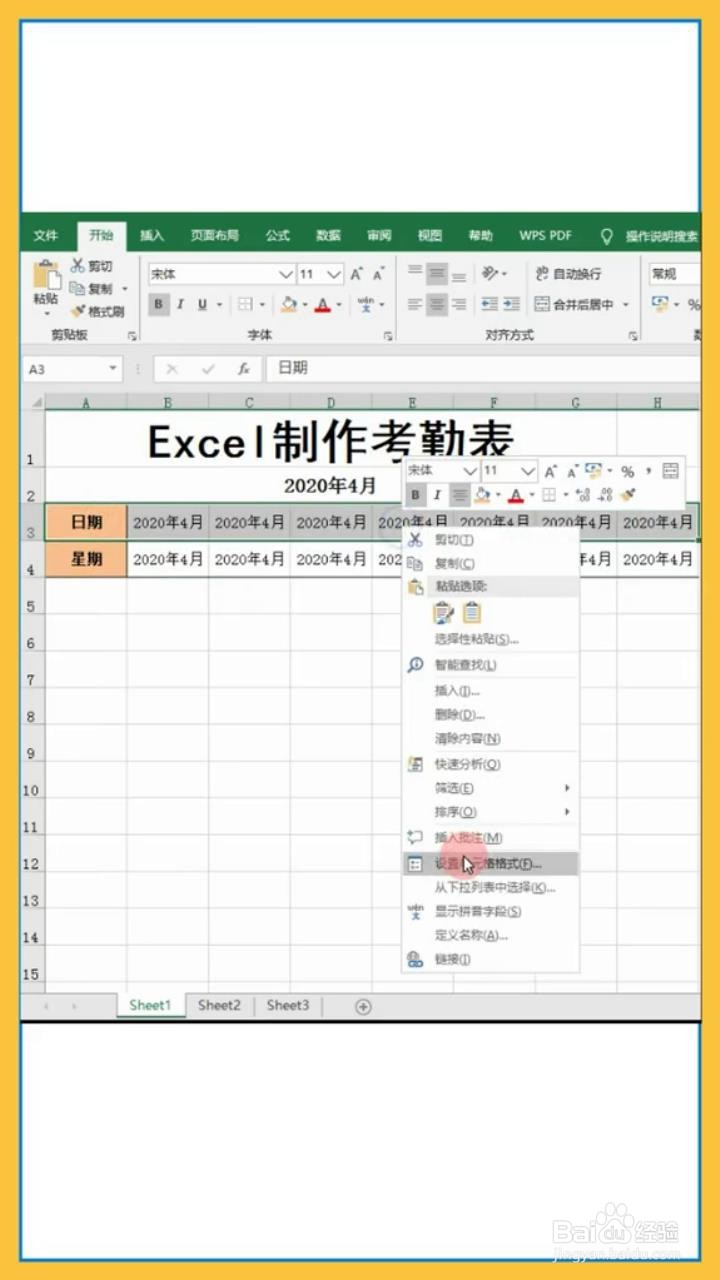
5、在新弹出的对话框中选择自定义选项,并在类型中输入“d”,点击确定。
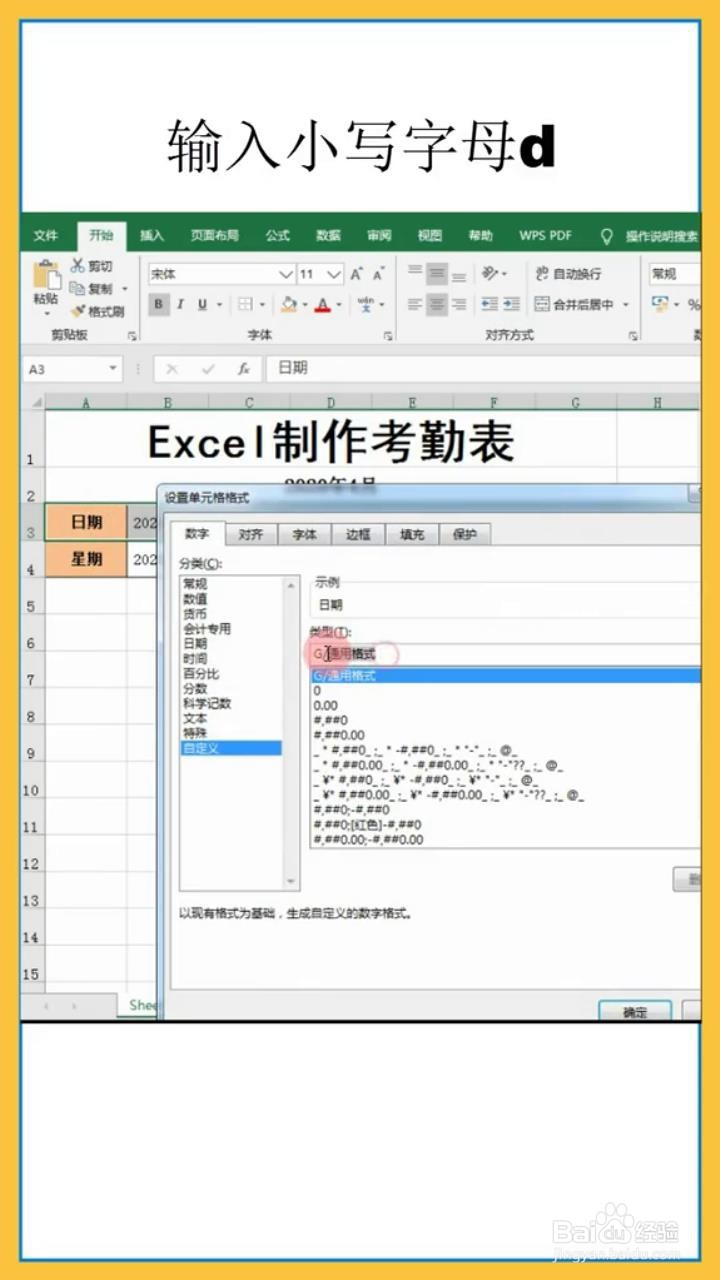
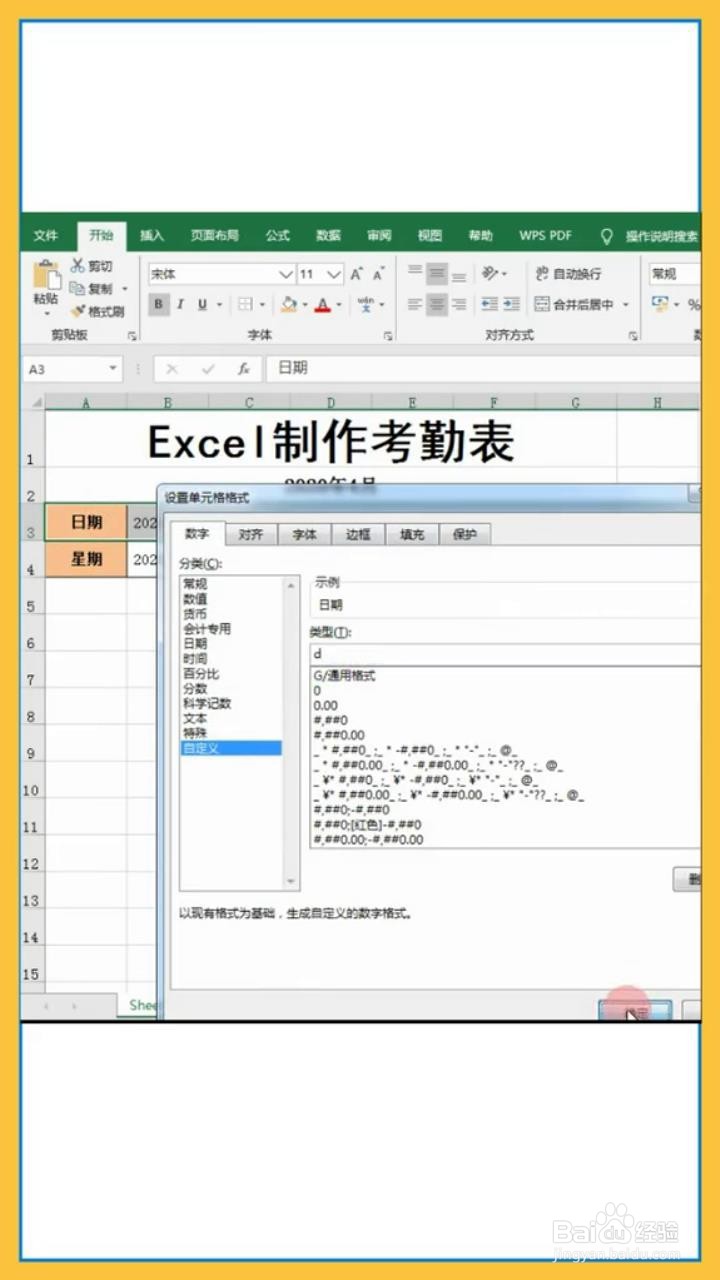
6、再选择第二行单元格,点击鼠标右键,选择设置单元格格式。在新弹出的对话框中选择自定义选项,并在类型中输入“aaa”,点击确定。
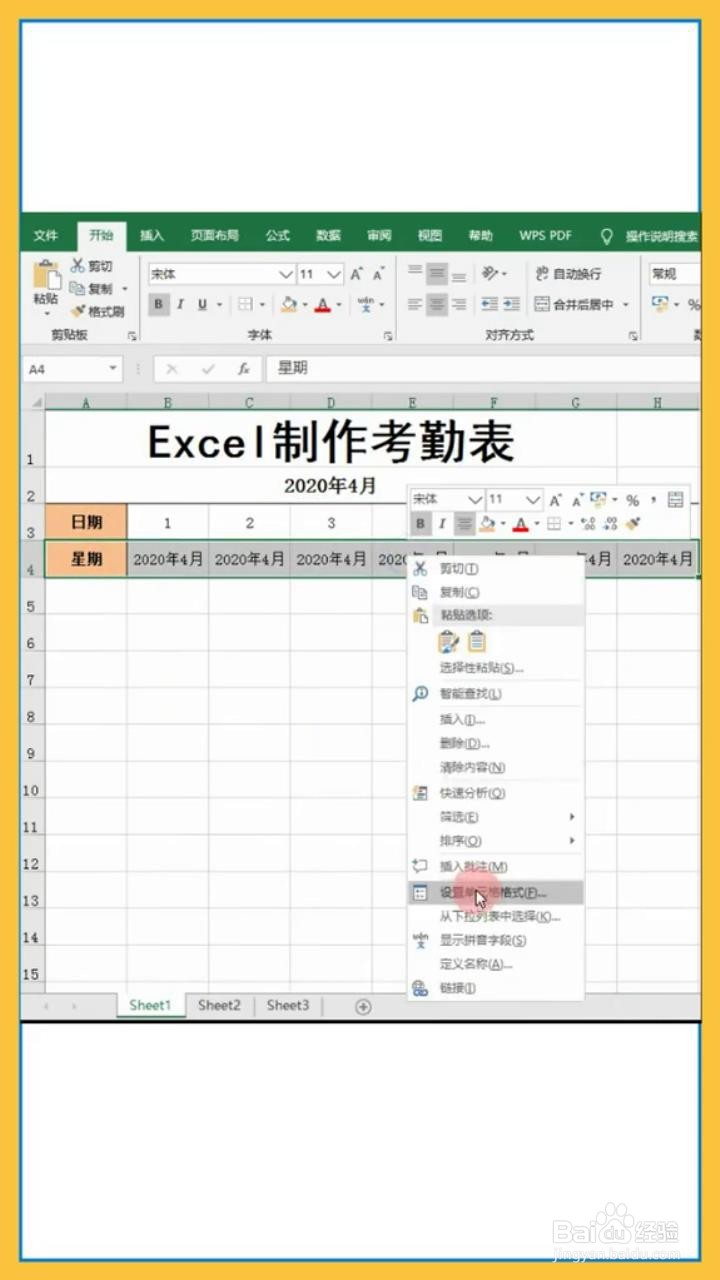
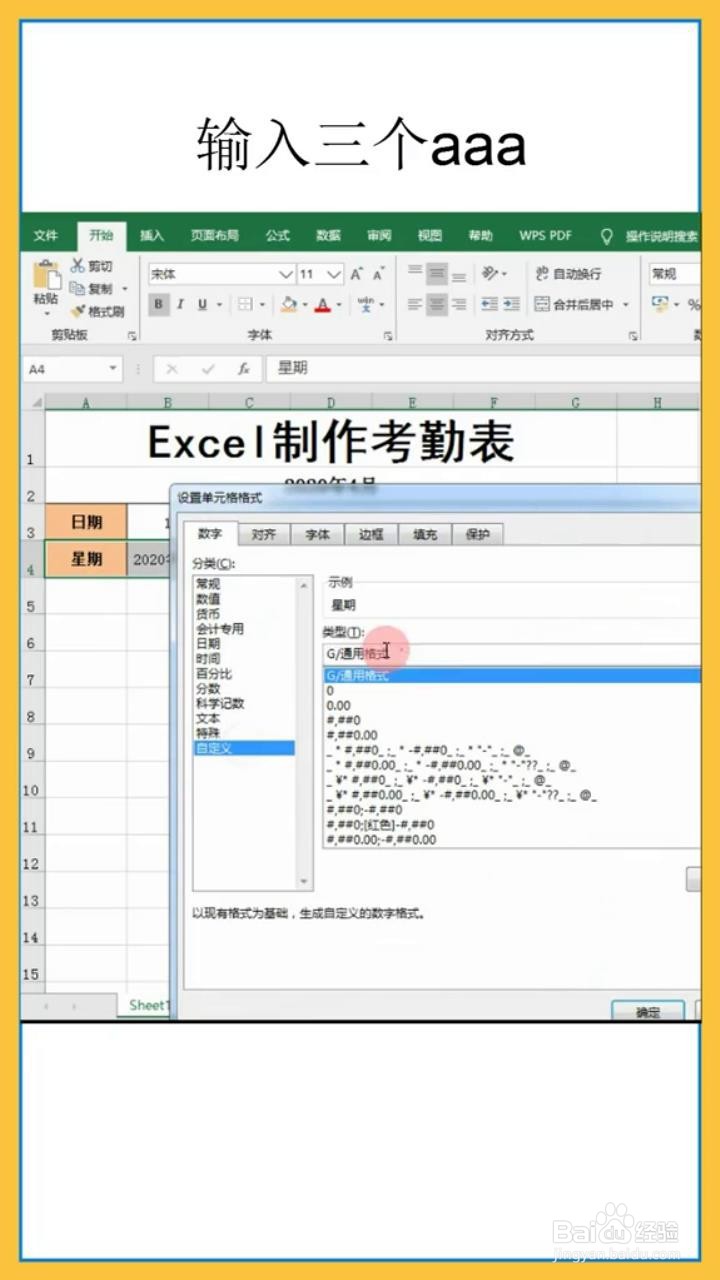
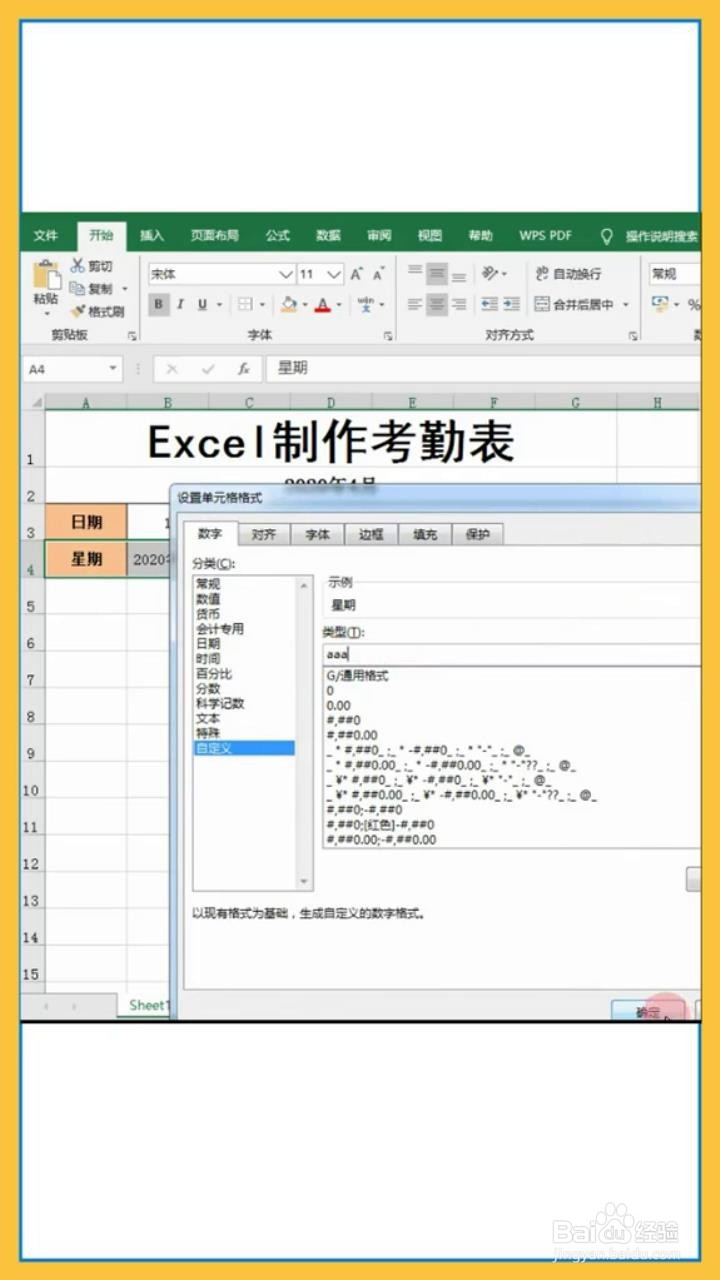
7、最后返回表格内,更改上面的日期,下面的数字也会跟着改变。
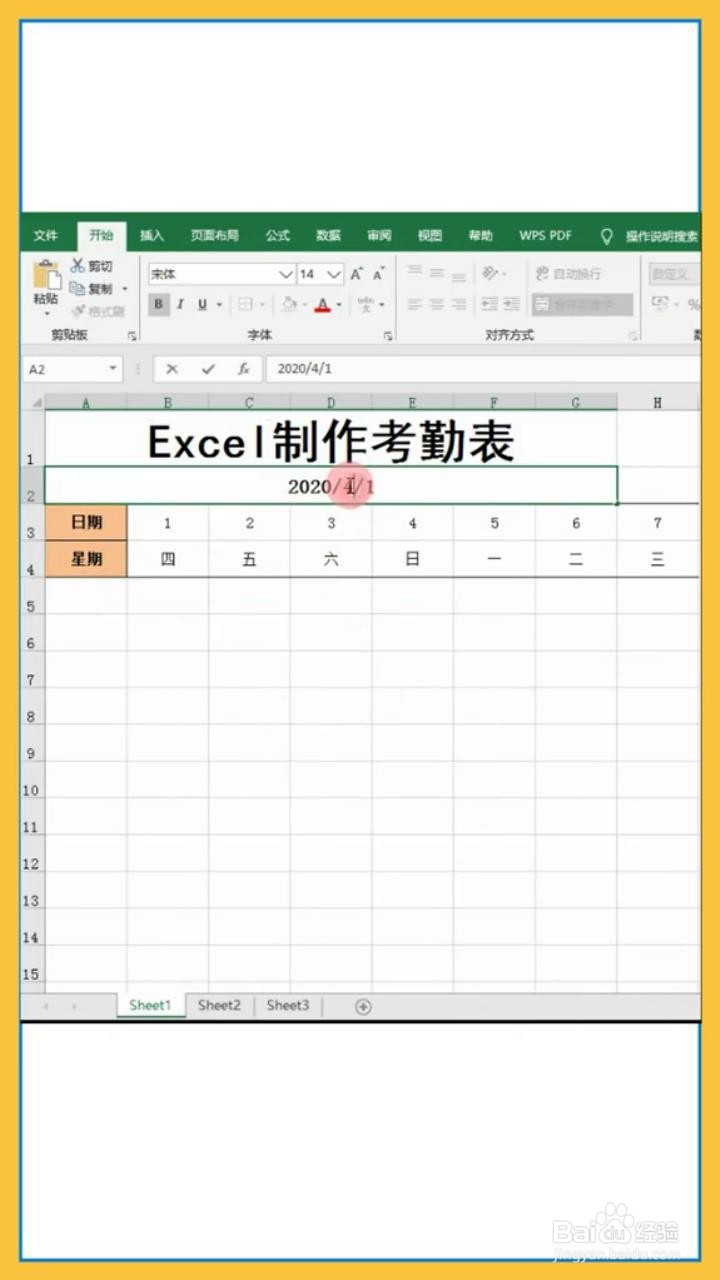
声明:本网站引用、摘录或转载内容仅供网站访问者交流或参考,不代表本站立场,如存在版权或非法内容,请联系站长删除,联系邮箱:site.kefu@qq.com。
阅读量:190
阅读量:136
阅读量:52
阅读量:116
阅读量:159